Обзор мобильной версии вк
Настройка мобильной версии «ВКонтакте»
Если вы нажмете раздел «Настройки», то перед вами откроется ряд вкладок:
- Учетная запись.
- Безопасность.
- Приватность.
- Оповещения.
- Черный список.
- Денежные переводы.

Давайте разберем каждую из них подробнее, с точки зрения основного функционала:
«Учетная запись». В этой вкладке вы сможете изменить ряд параметров:
- телефон, к которому привязан аккаунт;
- e-mail, ID-страницы;
- время, смена часового пояса;
- приватная настройка отображения новостей, касающаяся определенных лиц;
- включение/отключение возможности оставлять комментарии;
- включение/отключение загрузки изображений;
- фильтрация новостей;
- удаление аккаунта.
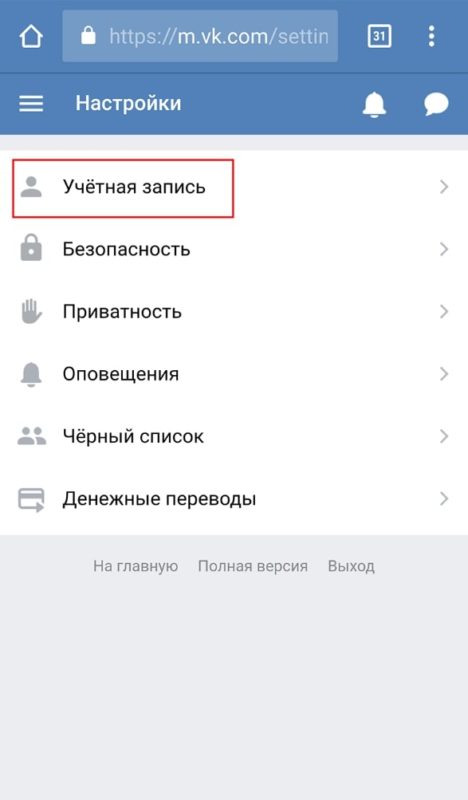
«Безопасность»
- возможность подключения дополнительной проверки при входе с помощью одноразового уникального кода;
- просмотр истории активности в отношении своей страницы;
- завершение сеансов, которые показались вам подозрительными.

«Приватность»
- настройка видимости информации с главной страницы аккаунта;
- настройка видимости фотографий, в отношении определенных пользователей;
- настройка видимости групп;
- полный функционал отображения музыки, списка присланных вам подарков;
- скрытие некоторых пользователей из списка друзей;
- настройка видимости записей на личной стене аккаунта;
- настройка взаимодействия с пользователями социальной сети;
- скрытие аккаунта из сети интернет.

«Оповещения»
- настройка уведомлений о всех действиях (лайки, обновления, заявки в друзья).

«Черный список»
- добавление пользователей, с которыми вы больше не хотите контактировать.

«Денежные переводы»
- отправка наличных друзьям;
- просмотр совершенных транзакций.

Какие есть приложения Вконтакте для мобильных телефонов
В интернете можно найти очень много различных приложений для Android и iOS устройств. Конечно, стоит устанавливать ПО, которое заслужило доверие у пользователей, и не скачивать приложения из сомнительных источников.
Самым оптимальным вариантом является официальное приложение Вконтакте. Данный клиент есть и на Android и на iOS. Наличие Material Design делает интерфейс очень приятным на вид. В официальном клиенте очень удобно работать, но есть недостатки в плане ограничений прослушивания музыки до 30 минут в день и реклама. Что касается нагрузки, то приложение довольно тяжелое и может отнимать много ресурсов системы.
По функционалу большинство приложений ничем не отличается от настольной версии ВК.VK Coffee на Андроид – это модификация официального клиента. Здесь есть такие функции, как невидимка, использования нескольких аккаунтов, отсутствие рекламных объявлений, защита пин-кодом и многое другое. Можно загружать на телефон музыку.VK MP3 mod – поддерживает функцию невидимости для других пользователей, работа с несколькими профилями, шифрование переписки, использование большого количества разнообразных стикеров. Особенность в скачивании музыки в неограниченном количестве.Kate Mobile — один из популярных и удобных клиентов для ВК. Имеет следующие достоинства:
- Легкий клиент, не занимающий много места на устройстве;
- Режим невидимости для пользователей;
- Поддержка нескольких аккаунтов;
- Отсутствие рекламы ВК;
- Гибкая настройка вида интерфейса;
- Сохранение музыки в кэш (только в Pro версии);
- Быстрый и стабильный клиент, работающий без ошибок.
Используя данную программу для смартфона, пользователь сможет настроить внешний вид под себя. Вход осуществляется не только с помощью пин-кода, но и с отпечатком пальца.
Если пользователь хочет слушать музыку и сохранять ее в кэш, то придется скачивать Pro версию с официального сайта приложения, так как её нет в Play Market.Lynt lite — клиент очень похож на официальный. Выполнен в стиле Material Design и имеет те же функции. Особенность во внешнем виде и темах оформления.Вконтакте Amberfog — очередной популярный клиент, выполненный по концепции Material Design. Имеет такой же функционал, как у Kate Mobile. Большинство этих опций можно использовать только за деньги. Если платить не хочется, можно выполнять задания, за которые пользователю будут начисляться монеты. За них можно купить какую-то функцию Amberfog на месяц.Phoenix Lite – отличие только в дизайне, функции те же, что в остальных клиентах.
Полиглот Вконтакте – отличий нет. Недостаток в отсутствии музыкального и видеораздела.
Как видим, клиентов для мобильных устройств очень много. А если вам нравится простота и доступность, то ничего не мешает использовать мобильную версию ВК с компьютера или ноутбука.
Полезное видео — Как сделать мобильну версию в Вк:
https://www.youtube.com/watch?v=v296tljggV8Video can’t be loaded because JavaScript is disabled: Как сделать Мобильную версию в ВК (https://www.youtube.com/watch?v=v296tljggV8)
Ответы на самые частые вопросы по мобильной версии Вконтакте:
Как перейти на мобильную версию вк на компьютере?
Перейти на мобильную версию Вк очень легко — просто добавьте к web-адресу сайта https://vk.com/ букву «m». Вместе это будет выглядеть так: https://m.vk.com/
Как перейти на мобильную версию вк на смартфоне?
Если по какой-то причине у вас на телефоне открылась настольная версия социальной сети, не беда — проделайте в поле для ввода УРЛ то же, что и в предыдущем ответе — добавьте к адресу приставку «m».
Как перейти на полную версию вк на смартфоне или ноутбуке?
Это можно сделать двумя путями — или нажать на специальный пункт меню «Полная версия», который есть и на телефоне, и на компьютере, или убрать в строке УРЛ приставку «m».
Почему на компьютере (ноутбуке) открывается мобильная версия вместо полной?
Как одна из причин — вы непроизвольно могли сохранить мобильную версию в закладках браузера. Ещё одна причина — вы в браузере нажимаете ссылку на последние сохранённые заходы, где и может быть версия вк для мобильных телефонов. Чтобы упредить это — введите в строку поиска запрос (обычно это что-то типа мл vk com или m.vk.com вход) и после нажмите на сайт Вк без приставки «m» в УРЛ.
Почему на телефоне открывается полная версия вк вместо мобильной?
Такая же ситуация (только обратная) может возникнуть и на смартфоне. Если для входа в ВК вы нажимаете на последнюю посещаемую страницу, или на сохранённую закладку с обычной версией, то чтобы изменить ситуацию и попадать на мобильную версию, просто нажмите в поиске на сайт Vkontakte с приставкой «m».
Внимание!
Одноклассники: как зайти через браузер
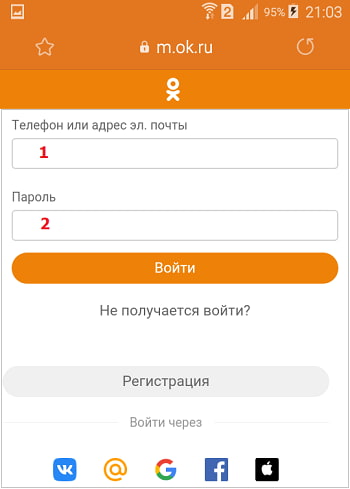 Рис. 5. Чтобы зайти в Одноклассники через браузер, надо набрать в адресной строке браузера без кавычек «ok.com»
Рис. 5. Чтобы зайти в Одноклассники через браузер, надо набрать в адресной строке браузера без кавычек «ok.com»
Открываем браузер на своем устройстве и вводим в верхней строке браузера без кавычек «ok.com», подробно изложено ЗДЕСЬ. Далее откроется мобильная версия сайта (m.ok.com), которая показана на рис. 5.
Веб-версия, чтобы зайти в Ватсап через браузер
Веб-версия удобна тем, что все сообщения на смартфоне и на компьютере синхронизируются, то есть они одинаковые. И при этом работать с мессенджером на большом экране компьютера или ноутбука гораздо удобнее, чем на телефоне.
Телеграмм: зайти через браузер
Для Телеграмм так же, как и для Ватсап, есть веб-версия. Когда Телеграмм уже активирован и функционирует на смартфоне, то можно воспользоваться веб-версией данного мессенджера.
Для этого достаточно перейти по указанной выше ссылке и далее указать свой номер телефона.
Мобильная версия Вконтакте
Мобильная версия вконтакте находиться в постоянном развитии, она обновляется и дополняется все новыми и новыми функциями, чтобы быть наравне с обычной версией сайта. Уже и сегодня это практически полноценный сайт с неограниченным функционалом для Вашего мобильного телефона.
Зайти с телефона, впрочем, это также легко сделать и с персонального компьютера, на мобильную версию Вконтакте можно, используя ссылку m.vk.com.
Отличие мобильной версии от обычной версии сайта, а также версии для Android в том, что вход на главную страницу открывает меню, а не ленту новостей. Меню мобильной версии представлено такими разделами: мои друзья, мои сообщения, мои ответы, мои новости, мои группы, мои фотографии, поиск. В версии для телефонов появилась дополнительная функция: теперь, войдя во вкладку Мои друзья, можно посмотреть (справа от аватарок) номера домашнего и мобильного телефонов ваших друзей. Никто не гарантирует, что здесь представлены настоящие номера, так как берётся информация из той, которая предоставлена пользователем для общего обозрения.
Вкладки Мои фотографии, Мои новости выполнены в вариантах обычной версии сайта и никаких особенностей не имеют.
Нестандартная кнопка в меню Мои ответы – это вынесенная для «удобства» пользователей вкладка Ответы, которая расположена на самом деле в разделе Мои новости.
Сообщения в одноименном разделе представлены как сгруппированные диалоги, но просмотреть их как отдельные сообщения мобильная версия такой возможности не имеет, хотя такая функция и предусмотрена в стандартной версии сайта.
Поисковик в версии для мобильных телефонов осуществляет поиск по трем разделам, первый – люди, второй – сообщества, третий – новости. Отметим, что функция расширенного поиска, ещё находиться в доработке и для пользователя на данный момент является недоступной.
На главной странице версии Вконтакте для мобильных устройств, вместе с разделами меню, отображаются также напоминания, когда у ваших друзей дни рождения. Кроме того, предусмотрена функция, по которой, нажав кнопку, вы переходите во вкладку с подарками.
Статья «Мобильная версия Вконтакте»
Войдя на мобильную версию ВКонтакте (ВК),
можно посетить собственную страницу в данной социальной сети, как с компьютера, так и с мобильного телефона или планшета, имея доступ к Интернету.
Вход в мобильную версию ВКонтакте (ВК) для компьютера становится очень востребованным. Т.к., находясь на работе свободно можно зайти на свою страницу, не всегда системный администратор закрывает доступ именно к ней. Данную версию сайта можно использовать и для экономии ограниченного интернет-трафика, так как вся информация передаётся небольшим форматом и в сжатом виде.

Реквизиты для входа высылаются на указанный при регистрации номер, который впоследствии становится логином, после чего можно войти на мобильную версию ВК через компьютер или другое устройство. С помощью номера телефона, в случае утери пароля, можно быстро восстановить доступ к собственной странице.
Как войти Вконтакте на свою страницу?
Социальная сеть Вконтакте — самый популярный ресурс подобного типа на всем постсоветском пространстве. Однако использование представленного сайта создает массу вопросов. Например, продвинутые пользователи интересуются, как посмотреть гостей Вконтакте или скачать с сайта музыку. В ряде случаев люди даже не знают, как войти на свою страницу с компьютера или смартфона.
Как войти Вконтакте на свою страницу?
На самом деле способов войти на свою страницу Вконтакте довольно много. При этом можно использовать как компьютер, так и телефон. Никакой принципиальной разницы не существует.
С компьютера
Открыть аккаунт с помощью ПК не составит никакого труда:
В строку поиска браузера вводим — vk.com и нажимаем на Enter.

Указываем номер телефона, использовавшийся при регистрации странички, пароль от аккаунта и кликаем «Войти».
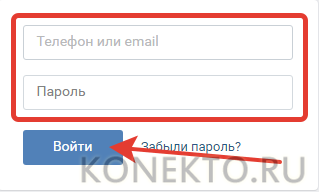
Как видно, открыть свой профиль ВК с компьютера очень просто. Даже изменить имя и фамилию Вконтакте значительно сложнее.
С телефона
Войти на свою страницу ВК удастся и с мобильного телефона. При этом пользователи могут попасть в собственный профиль как через специальное приложение, так и с браузера смартфона. В первом случае алгоритм действий имеет следующий вид:
Открываем Play Маркет.
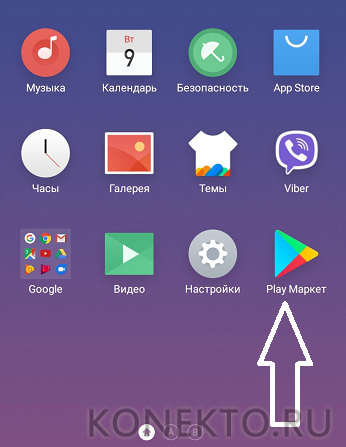
В строку поиска вводим «Вконтакте» и переходим на предложенное приложение.
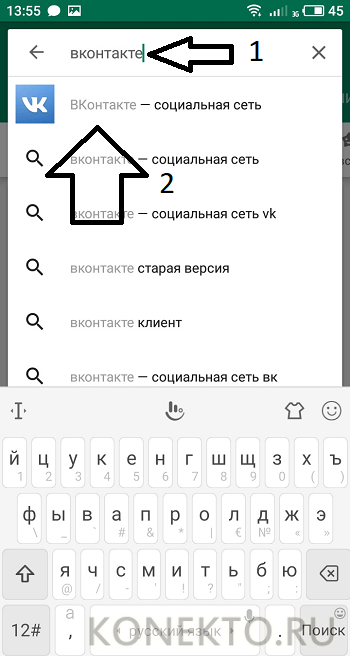
Нажимаем «Установить».
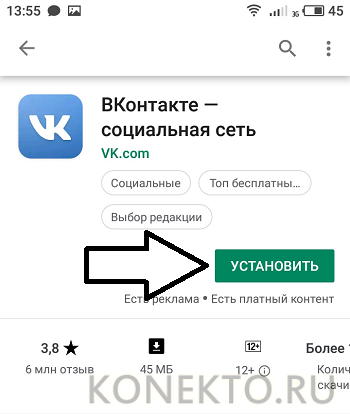
Открываем приложение.
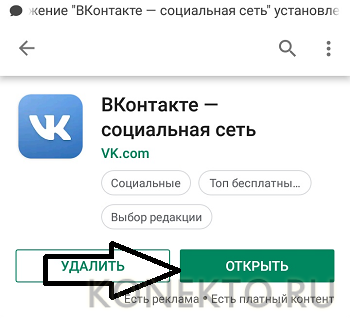
Нажимаем на кнопку «Войти».

Указываем номер телефона, на который ранее была выполнена регистрация профиля, пароль от аккаунта и кликаем «Войти».
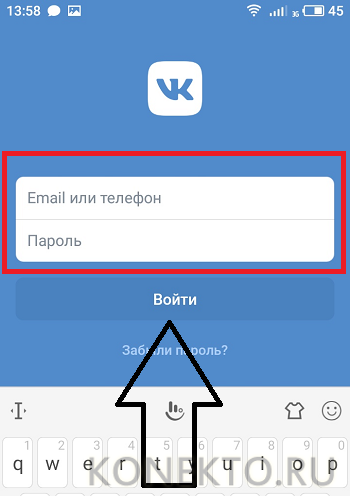
Какие бы то ни было сложности исключены. Попасть на свою страницу Вконтакте можно и с помощью установленного на смартфоне браузера:
Открываем браузер.
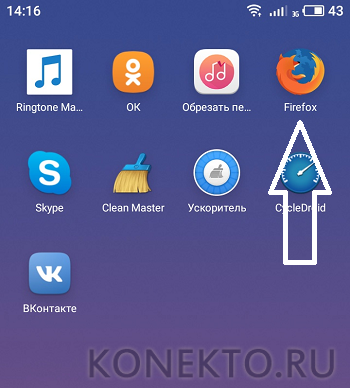
В строку поиска вводим — vk.com и подтверждаем действие.
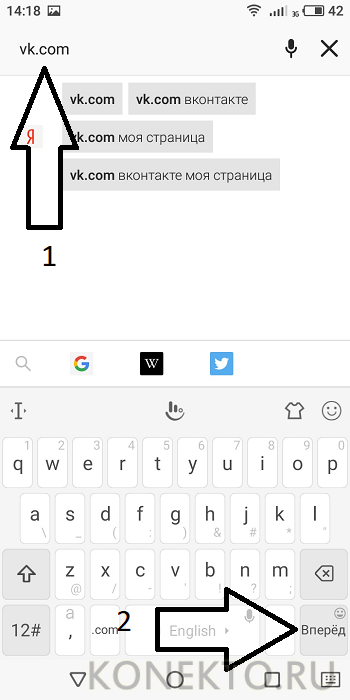
Указываем номер телефона, пароль и нажимаем на кнопку «Войти».
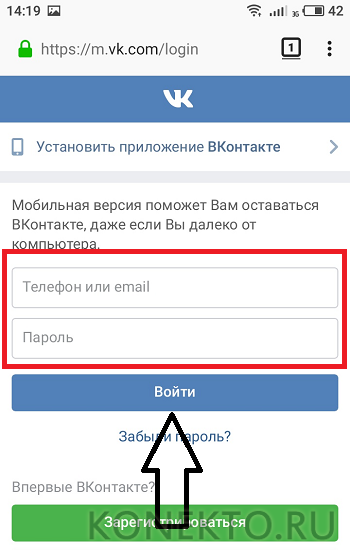
Как заходить в ВК, не вводя пароль?
Войти на свою страничку, не вводя пароль, тоже можно. Для этого необходимо просто сохранить указанные ранее данные. Например, при выполнении входа в социальную сеть Вконтакте с компьютера браузер сам предложит запомнить нужную информацию. Пользователю останется только согласиться.

Сохранить логин и пароль от страницы можно и при использовании браузера смартфона. Мобильное приложение запоминает данные автоматически.
Есть еще одна хитрость, действующая для приложения, мобильной и обычной версий сайта — открыть свою страницу в ВК и не вводить пароль заново можно в том случае, если не совершать выход из аккаунта. Сам сайт закрывать, конечно, можно, но нажимать кнопку «Выйти» не следует.
Что делать, если не получается зайти в ВК?
Иногда попасть на свою страницу не получается. Причин подобного неудобства может быть много:
- Отсутствие Интернета.
- Блокировка сайта.
- Проблемы на сервере.
- Взлом страницы.
- Неправильный логин или пароль.
Действовать нужно в соответствии с причиной проблемы. Например, если открыть свою страницу не получается из-за взлома, следует сменить пароль в ВК. Проблемы на сервере хотя и маловероятны, но все же иногда случаются и они — остается только ждать.
Иногда работодатель намеренно блокирует доступ к сайту на рабочем месте сотрудников. В этом случае придется отдельно разбираться с тем, как зайти в ВК, если закрыт доступ. Если проблемы со входом возникают из-за неправильной пары логин/пароль, нужно указать информацию снова, проверив язык ввода. Часто же зайти не удается из-за того, что пользователь случайно нажал Caps Lock и вводит буквенные символы пароля заглавными.
Можно ли войти Вконтакте без регистрации?
Многих пользователей интересуют вопросы о том, как сидеть в ВК и быть офлайн или можно ли зайти на сайт без регистрации. Представленная социальная сеть разрабатывалась именно для общения и поиска друзей. Значит, создавать свою страницу придется. Однако быстро найти нужного человека удастся и без регистрации. Войти на сайт Вконтакте поможет следующий алгоритм:
Вместо прохождения авторизации нажимаем на кнопку «Забыли пароль».
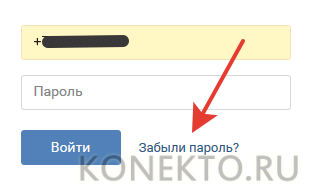
Указываем на отсутствие доступа к телефону.
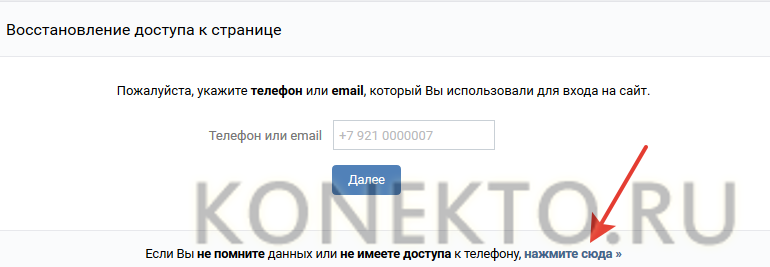
Переходим на страничку поиска.
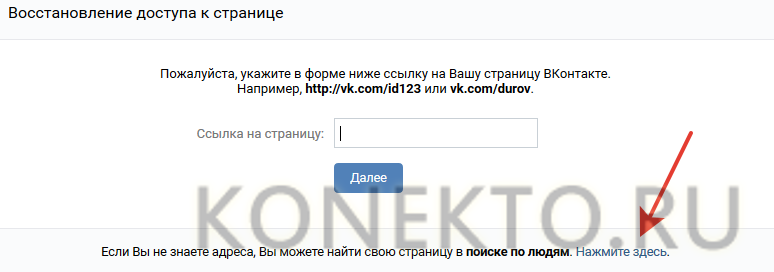
Теперь с помощью сортировки можно найти любого человека и зайти на его профиль.
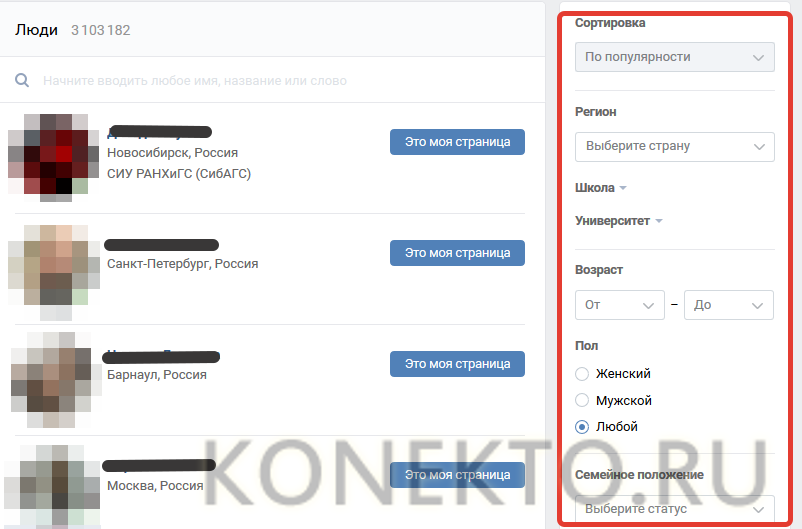
Войти на свою страницу Вконтакте можно разными способами. Чтобы пользоваться всем функционалом ресурса, нужно в обязательном порядке пройти регистрацию. В противном случае просматривать видео, переписываться с людьми или прослушивать музыку просто невозможно.
Интерфейс мобильной версии ВК
Перейдем к более детальному рассмотрению мобильной версии сайта. Начнем с его интерфейса – это основные разделы, которые вы увидите, открыв личный аккаунт. Стоит отметить, что в полной версии они точно такие же, меняется разве что расположение.

- Личная фотография, имя, фамилия. Здесь отображается текущее состояние владельца – online/offline, статус, активная кнопка для перехода на основную страницу аккаунта.
- «Новости». Войдя на портал, вы автоматически попадаете в данный раздел. Такую же вкладку можно найти в основном меню. Информация здесь сортируется по фильтрам:
— Интересные – в первую очередь вам иллюстрируются самые интересные новости, которые были просмотрены другими пользователями.
— Рекомендации – данный пункт полностью аналогичен предыдущему.
— Поиск – прописывайте в специальной строке запросы, по которым будет отображаться необходимая музыка, люди, видеозаписи, новости и другое.
— Обновления – здесь вы узнаете актуальные новости сообществ, в которые вступили ранее.
— Настройка новостей – отключайте по своему усмотрению обновления отдельных друзей или групп.
Активное меню. Оно находится слева страницы. В нем все те же вкладки, что и в основной версии – друзья, новости, музыка, уведомления, закладки, поиск, сообщения, уведомления, видеозаписи, группы. Чуть ниже расположено несколько активных кнопок:
— Настройки – индивидуальные параметры аккаунта.
— Помощь – справочная информация, связь с сотрудником поддержки.
— Полная версия – просмотр страницы в том виде, в каком она отображается на ПК.
— Выход – закрытие аккаунта.
ВКонтакте моя страница: зайти сразу на страницу – вход с паролем

В некоторых случаях быстрый вход на свою страницу ВКонтакте по определенным причинам блокируется, страница становится недоступной. Ввод собственного логина и пароля здесь не решает проблемы. Ситуацию можно исправить, предварительно определив основную причину подобного сбоя.
Очень часто зайти на страницу не представляется возможными по причине разрыва связи. Чтобы проверить, требуется зайти на любой другой ресурс. Если доступ не открывается, проблему нужно решать во вне, наладить интернет соединение. Если после проведения проверки становится ясно, что сбоя нет, стоит использовать помощь службы поддержки. Здесь есть несколько причин, которые могут вызвать проблему со входом – взлом страницы посторонними пользователями или технические проблемы с самим сайтом.
Что делать, если не получается зайти в ВК?
Иногда попасть на свою страницу не получается. Причин подобного неудобства может быть много:
- Отсутствие Интернета.
- Блокировка сайта.
- Проблемы на сервере.
- Взлом страницы.
- Неправильный логин или пароль.
Действовать нужно в соответствии с причиной проблемы. Например, если открыть свою страницу не получается из-за взлома, следует сменить пароль в ВК. Проблемы на сервере хотя и маловероятны, но все же иногда случаются и они — остается только ждать.
Иногда работодатель намеренно блокирует доступ к сайту на рабочем месте сотрудников. В этом случае придется отдельно разбираться с тем, как зайти в ВК, если закрыт доступ. Если проблемы со входом возникают из-за неправильной пары логин/пароль, нужно указать информацию снова, проверив язык ввода. Часто же зайти не удается из-за того, что пользователь случайно нажал Caps Lock и вводит буквенные символы пароля заглавными.
«В Контакте»: добро пожаловать на «Мою страницу»!
Стартовый экран «ВКонтакте» встретит пользователей структурированным меню, с помощью которого осуществляется навигация по сервисам соц. сети. Постоянными остаются левое меню и верхняя панель, а центральная часть отображает информацию об открытом профиле (свой аккаунт, друга стороннего пользователя, группы и т.д.)
#1 Левое меню
Левое меню предназначено для навигации по своему профилю, поэтому при просмотре сообществ или аккаунтов других пользователей оно остаётся неизменным.

Пункты, которые будут отображаться в левом столбце, можно настроить. Обязательно отображается 4 раздела:
Моя страница. Эта ссылка — возможность для пользователей ВКонтакте зайти сразу на свою страницу из любого места сервиса чужого профиля, группы или игры.

- Новости — раздел, который аккумулирует уведомления обо всех важных событиях: комментариях, фото друзей и т.п.
- Мессенджер — раздел, в котором хранится и осуществляется переписка.

Друзья — меню, в котором можно посмотреть список всех друзей и заявок в друзья; через это меню пользователь может писать сообщения, удалять контакты или группировать их (например, «одноклассники», «родственники», «народ с тусовки в пятницу»).

Все остальные пункты левого меню можно добавлять либо скрывать по своему усмотрению:
Фотографии. Здесь вы можете создать альбом, добавить еще фотографии, посмотреть существующие по времени добавления или открыть нужный альбом.

Видео. В этом разделе вы можете добавить видео или создать трансляцию, воспользоваться видеокаталогом, найти добавленные ранее вами файлы.

Музыка. Здесь можно посмотреть список ваших собственных аудиозаписей в ВК, плейлисты, рекомендации, обновления друзей. Наверху будет располагаться последняя воспроизведенная мелодия.

Игры;

Группы;

Документы;

Закладки.

#2 Панель управления
Сверху расположена панель Вконтакте, и вот её основные функции:
Поиск — для этого предназначено специальное окно. Поиск, запущенный через верхнюю панель, происходит по всем сервисам социальной сети, а уже в меню открытого поиска можно добавить фильтры. Он может производиться по людям, новостям, сообществам, аудиозаписям и видеозаписям.

Счётчик уведомлений — цифра рядом со значком колокольчика показывает количество непросмотренных уведомлений. При нажатии на колокольчик раскроется перечень новостей: предложения подписаться на сообщества или вступить в группы, комментарии, лайки, информация о днях рождения друзей, и т.п.

Кнопки быстрого доступа к музыкальному меню. Кнопка «Нота» открывает список ваших аудиозаписей «ВКонтакте», там точно так же можно слушать музыку, смотреть плейлисты друзей или рекомендации. Кнопка «Play» включает воспроизведение аудио, при этом название трека отображается на панели, как и обычно.

Меню настроек и редактирования профиля — оно открывается после клика по значку своего аватара в правом углу панели. Здесь вы можете выбрать такие разделы, как редактирование данных, настройки аккаунта, нововведение VkOpt, где можно более детально настроить сайт под себя, а также помощь с ответами на распространенные вопросы пользователей и кнопка выхода из профиля.

Информация для пользователей, которые задаются вопросом, где я «В Контакте»: раздел «Моя страница» найти на самом деле совсем несложно. Разработчики ВК поместили его и в левое меню, и в меню настроек на верхней панели.
#3 Аватар и личная информация
В центральной части расположена информация о профиле ВК, первым делом в глаза бросается фотография профиля, под ней можно увидеть кнопку «Редактировать».
В своём профиле пользователь ВКонтакте может видеть все сервисы:
Раздел с личной информацией, где можно найти день и год вашего рождения, город, образование.

Фото. Их можно найти под блоком с личной информацией — последние 4 фотографии и кнопку для перехода на просмотр всех остальных, и чуть ниже слева рядом с разделом аудио есть раздел с вашими альбомами.

Аудио. Здесь отображается количество ваших аудиозаписей и три последние добавленные. При нажатии на блок откроется страница со всей остальной вашей музыкой.
Видео. Здесь будут отображены последние два добавленных видео — нужно нажать на блок, чтобы перейти к списку всех ваших видеозаписей.
Стена с записями. Можно выбрать, отображаться будут все записи, включая то, что вам написали ваши друзья, или же только ваши записи и репосты.

- Группы и профили, которые числятся у вас в подписках;
- Подарки. Здесь отображаются последние 3 подарка, при нажатии на блок откроется список всех полученных подарков за время существования страницы.
Друзья. Здесь отображаются ваши друзья и блок с друзьями онлайн.
Вконтакте вход на страницу с компьютера
![]()

Переходите только на верный адрес сайта, который был указан выше, на других сайтах не вводите свои данные от учетной записи, в другом случае вашу страницу могут взломать и Вам придется восстановить пароль.
После ввода логина нажмите кнопку «Войти», произойдёт авторизация и вы попадёте в свою ленту новостей. Если войти в вк не удалось, попробуйте ещё раз внимательно проверить введенные данные. В случае повторной неудачи нажмите на «Забыл пароль» и пройдите несложную процедуру восстановления.
ТАкже можно воспользоваться приложениями Вконткте которые покажут всех людей которые заходили на вашу страницу, подробнее читайте: как посмотреть гостей моей страницы Вконтакте бесплатно.
Вход через анонимайзеры
Бывает так, что системные администраторы на работе заблокировали вход в социальные сети. А проверить свою страничку ой как хочется В таком случае вам помогут сайты-анонимайзеры. Принцип работы их прост. Вы заходите в нужную соцсеть не напрямик, а через сайт-посредник.
Хочется сразу предупредить – через подобные анонимайзеры злоумышленники могут похитить ваши данные. Следует пользоваться только проверенными и широко известными анонимайзерами и не стоит доверять непонятным ресурсам. Но даже и на известном сайте-анонимайзере вы рискуете, что вас взломают
![]()

На следующей странице нажимаем на ссылку “Открыть ВК”. Мы попадаем на страницу входа, где нужно ввести логин и пароль. На этой странице сверху вы увидите надпись, что вход осуществляется через анонимайзер.
![]()

Запомните! Очень часто антивирусы также могут блокировать эти сайты, и тогда войти с помощью них у вас не получится. Также в последнее время многие анонимайзеры заблокированы хостинг-провайдерами.
Как попасть на сайт с помощью расширения браузера Browsec
Если у вас на работе какие-нибудь сайты заблокированы сисадмином, то с помощью расширения Browsec, вы все-таки сумеете открыть нужные вам веб-страницы. В таком случае вы попадете на нужный вам сайт через сервер, который находится в другой стране. Ваш трафик будет зашифрован, а местоположение скрыто и изменено. Например, в соцсети “ВКонтакте” или “Одноклассники” вы будете заходить, имея IP-адрес другого государства.
Для начала нужно установить расширение Browsec, после чего его следует активировать в правой верхней части панели вашего браузера.
![]()

После в открывшемся окне ставим переключатель в положение “on”. После этого значок расширения в верхней части панели станет зеленым. Все, теперь вы сможете зайти на сайт “ВКонтакте”.
Можно ли войти ВКонтакте без пароля?
Иногда вам просто нужно войти на сайт, чтобы посмотреть свою страницу или профиль другого пользователя, но вы не хотите, чтобы вас видели онлайн. В таком случае можно прибегнуть к помощи специальных программ, – например, VKlife. Но есть способ попроще, который не требует установки никаких дополнительных приложений или программ.
![]()

Вы сможете просматривать стену пользователя, фотографии и его группы. Под аватаром высветится сообщение, что нужно войти на сайт или зарегистрироваться, чтобы написать сообщение Бабе Яге. Аналогичным образом вы можете войти на свою страничку. К сожалению, вы не сможете увидеть новостей или сообщений, которые написали вам. Зато вы сможете просмотреть свою стену или посмотреть информацию в какой-то группе. Например, вы хотите спокойно почитать новости в группе “Новости Урюпинска”, но не хотите, чтобы вас в это время донимали сообщениями ваши друзья. Тогда этот способ – для вас.
Безопасность при использовании социальной сети
Из-за того, что данный сайт пользуется огромной популярностью, то появилось много мошенников, которые могут использовать ваши данные без вашего же разрешения.
Поэтому никому не стоит передавать информации о своем логине и пароле для входа в систему. Поэтому, чтобы злоумышленники не смогли воспользоваться вашей информацией, предлагаем вам соблюдать основные правила безопасности во время работы вконтакте:
- для того, чтобы никто посторонний не смог ввести пароль и логин и войти на вашу страницу, привяжите к своему аккаунту номер телефона. Так, войти в систему вы сможете только после того, как будет проверенный указанный вами номер.
- Привязанный свой актуальный номер лучше всего спрятать от посторонних пользователей. Для этого необходимо напротив своего мобильного номера в настройках, нужно выбрать опцию «виден только мне». Также вы можете изменить конфиденциальность так, что будут видеть ваш номер только определенный круг выбранных друзей.
- Если у вас есть подозрения, что вашу страницу использует еще кто-то кроме вас, то для проверки нужно войти в «мои настройки», «открыть вкладку безопасность» и после этого посмотреть историю активности. Если вами были обнаружены подозрительные входы с вашего адреса, то в данном разделе вы сможете сменить действующий пароль.
- Для того, чтобы предусмотреть взлом как вконтакте мобильной версии, так и полного варианта, рекомендуется не использовать никаких сомнительных страниц, которые предлагаются вам во время работы в социальной сети. Так, стоит отказаться от предложения увидеть, кто заходил на страницу, или программы для повышения рейтинга. Этим вы сможете защитить свой аккаунт от взлома злоумышленниками.
- Создатели сайта также рекомендуют пройти тест на знание правил безопасности по использованию собственной страницы. Для этого вам стоит ответить на несколько вопросов, которые касаются ваших действий для того, чтобы предусмотреть действия мошенников.
Кроме этих действий, вы также можете использовать конфиденциальность для своих фотографий, личной информации или других разделов на странице. Если же все же злоумышленники смогли взломать ваш пароль и войти в систему от вашего имени, вы можете сообщить о данной проблеме в службу поддержки пользователей социальной сети.
Вход полная версия
Осуществите вход на страницу с компьютера через браузер. На мониторе — компьютерная версия, «полная». Если на мониторе упрощенный дизайн, разрешение экрана маленькое и скорее всего в руках планшет, телефон:). «Добро пожаловать|Вконтакте» — лозунг на главной перед авторизацией в соц сеть.
Сайт на русском языке. Выберете внизу родной, включая шуточные «Дореволюционный», «Советский»: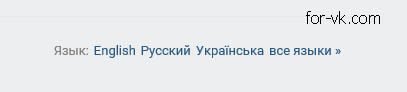
По умолчанию язык зависит от настроек браузера, операционной системы.
Можете зайти в свою или другую страницу если есть логин, пароль (об этом поговорим позже). Имейте сколько хотите акков, но удобнее когда один, личный опыт.
Главная состоит из 5 модулей-блоков:
1) Блок авторизации
2) Блок регистрации
3) Вход через Фейсбук
4) Ссылки официальных приложений
5) Ссылки на разделы сайта (правила, реклама), выбор языка
Авторизация 3х шаговая:
1. Введите логин.
2. Введите пароль.
3. Нажмите кнопку.
После нажмите кнопку «Войти». Добро пожаловать в ленту новостей!
Если войти в ВК не удалось, внимательно повторите процедуру, неправильно введенный номер телефона, пароля приведет к неудаче. Попробуйте указать телефон в международном стандарте +7(код).
Откройте Word, Блокнот и напишите пароль. Проблема в том, что при написании на сайте символы отображаются звездочками/точками, если нажата лишняя буква этого не видно. Заглавная и маленькая буквы — разные символы (чувствительность к регистру), так что вводите пароль как указывали при регистрации. Написали в Блокноте, лишних глаз нет? Скопируйте и вставьте на сайт, при неудаче перейдите к разделу
Проверьте введенные символы, нажмите иконку глаза, после чего точки по волшебству как в программе «Поле чудес» становятся видимыми. Глазик появится когда в поле вписать первый символ.
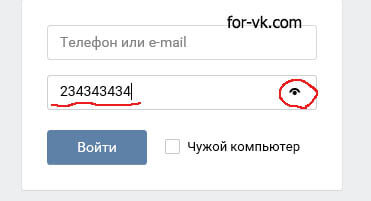
В случае повторной неудачи нажмите «Забыл пароль», пройдите несложную процедуру восстановления. Зайти в ВК без интернета не получится. Не спешите пенять на взломщиков или дырявую память, проверьте соединение.
Вход на страницу не вызовет никаких серьёзных проблем кроме случаев кражи, взлома аккаунта (подробнее о взломе), тогда его нужно вернуть. При восстановлении пароля техподдержка может попросить фотографию лица с паспортом в руке. Обычно после таких просьб пользователи предпочитают завести новую страницу.
Не можете зайти. Как решить проблему
Итак, если со входом мы разобрались, то пришло время детальнее рассмотреть возможные пути восстановления доступа к социальной сети и почему нечто подобное может произойти.
Иногда, вся проблема кроется в технических работах или выходе из работы сервера Вконтакте. Как правило, это сопровождается продолжительными тормозами страниц вместе перенаправлением пользователей на страницу авторизации. В таком случае остается только ждать момента, пока все проблемы решать на сервере.
Если же вы пытаетесь войти, но всё время появляется ошибка в доступе или неудачный ввод авторизации, необходимо перезагрузить страницу или почистить кэш. Всё равно не получается? Попробуйте зайти с другого устройства, быть может проблема кроется в браузере или используемом вами приложении, нередко в этом замешен неверно настроенный Wi-Fi роутер.
Самым очевидным вариантом будет вернуть доступ через соответствующий пункт на заглавной странице. Обязательным требованием будет наличие привязанного телефона.
Вход мобильной версии
Авторизация с компьютера знакома, что насчет мобильной версии?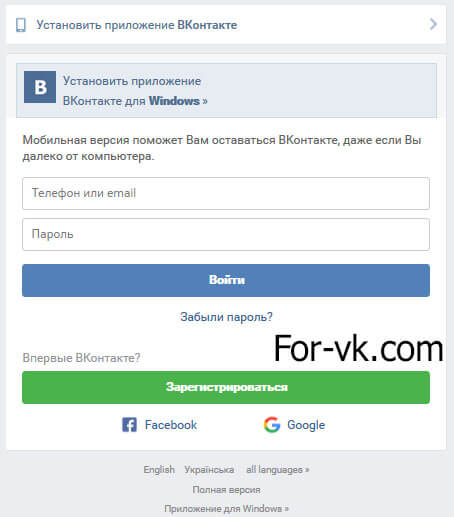
Находится по адресу https://m.vk.com. Версия годится при использовании низкоскоростного интернета, пользовании сайтом с планшета, телефона когда не установлено приложение.
Отличий авторизации от полной версии нет. Если страница загружается с ошибками при нормальной скорости интернета, перезагрузите либо перейдите на полную нажав «Полная версия» внизу. Проверьте работает ли социальная сеть в данный момент, если с телефона в ВК не заходит. Представьте ситуацию: неторопливо вводите данные, пытаетесь войти…
ничего не удается
Внимательно проверяете циферки логина, осторожно вводите пароль… опять не удается. Жизнь превратилась в серое бытие, мысли путаются, в голове закипает злость
Бывают неприятности связанные со старым кэшем браузера, просроченной сессией (не то что подумали), обрывами интернет-соединения, мелким шрифтом на телефоне и прочими недостатками мира. Есть решение? Если пара логин-пароль правильные, восстановите доступ. Пример в мобильной версии, планшет: нажмите «Проблемы со входом», пройдите процедуру восстановления.Зайти с телефона практичнее установив официальное приложение. Авторизуйтесь и больше не придется водить логин, пароль.
Так выглядит вход официального андроид-приложения ВК:
Для айфона интерфейс не отличается, архитектура приложения одинаковая. Пользуясь приложением, не нужно заходить в браузер
Просто установите, запустите, авторизуйтесь, пользуйтесь.
Не смотря на простые меры предосторожности, пользователи умудряются невольно передать пароль третьим лицам. Как узнать кто заходил в анкету кроме вас? Смотрите историю активности Вконтакте, где фиксируется авторизация с устройств, ищите в настройках
